Gmail-এ ১৫ জিবি স্টোরেজের বাড়তি সুবিধা যেভাবে মিলবে, জেনেনিন বিস্তারিত
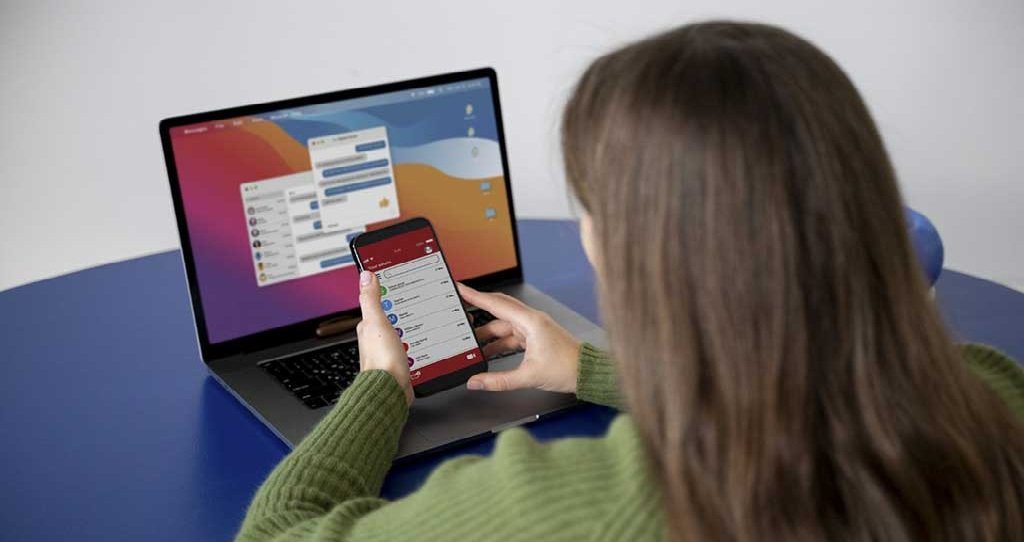
প্রতিটি নতুন Google ইমেইল অ্যাকাউন্টের সাথে ১৫ GB ফ্রি স্টোরেজ পাওয়া যায়, যা প্রাথমিকভাবে যথেষ্ট মনে হলেও সময়ের সাথে সাথে দ্রুত ফুরিয়ে আসতে পারে। এই সীমিত স্টোরেজকে কার্যকরভাবে ব্যবহার করা একটি চ্যালেঞ্জ। বিশেষ করে জমে থাকা অপ্রয়োজনীয় মেইল এবং স্প্যাম দ্রুত স্থান দখল করে নেয়।
প্রযুক্তি বিষয়ক সাইট জেডডিনেট-এর প্রতিবেদন অনুযায়ী, ইনবক্স পরিষ্কার করে অনেক জায়গা খালি করা সম্ভব। ম্যানুয়ালি মেইল মুছে ফেলা বা ফাইল লোকাল ড্রাইভে ডাউনলোড করা সময়সাপেক্ষ ও ঝামেলাপূর্ণ। আবার, কিছুদিন পরই নতুন মেইল এসে স্টোরেজ ভরে যায়। যদিও Google One অ্যাকাউন্টে আপগ্রেড করে বার্ষিক ২৪ ডলারের বিনিময়ে ১০০ GB স্টোরেজ কেনা যায়, তবে বিনামূল্যে স্টোরেজ খালি করার জন্য কিছু কার্যকর পদক্ষেপ নেওয়া যেতে পারে।
গুরুত্বপূর্ণ ফাইল ব্যাকআপ করুন
বছরের পর বছর ধরে জমে থাকা ইমেইলগুলোর সুরক্ষার জন্য সেগুলোকে কম্পিউটার বা এক্সটার্নাল হার্ড ড্রাইভে ব্যাকআপ করে রাখা বুদ্ধিমানের কাজ।
ব্যাকআপ করার পদ্ধতি:
- প্রথমে ‘Google Takeout’-এ যান।
- সেখান থেকে Google Photos বা Drive নির্বাচন করুন, যা আপনি এক্সপোর্ট করতে চান।
- এরপর স্ক্রিনে দেখানো নির্দেশনা অনুসরণ করুন।
ব্যাকআপ করার পর আপনি চাইলে সেই ফাইলগুলো আবার ক্লাউডে ট্রান্সফার করতে পারেন এবং আপনার হার্ড ডিস্ক ড্রাইভ খালি করে ফেলতে পারেন। মনে রাখবেন, ইমেইল ও ফাইলের পরিমাণ বেশি হলে এই প্রক্রিয়াটি সময়সাপেক্ষ হতে পারে।
পুরনো ইমেইল নতুন অ্যাকাউন্টে স্থানান্তর করুন
ব্যাকআপ নেওয়া হয়ে গেলে এবার আপনার পুরনো ইমেইলগুলো একটি নতুন অ্যাকাউন্টে ট্রান্সফার করার পালা। এই নতুন অ্যাকাউন্টটি আপনার পুরনো মেইলগুলোর আর্কাইভ হিসেবে কাজ করবে।
১. পুরনো Gmail অ্যাকাউন্ট প্রস্তুত করুন:
- আপনার পুরনো Gmail অ্যাকাউন্টে লগইন করুন।
- ডানদিকে উপরের গিয়ার আইকনে ক্লিক করুন এবং ‘See all settings’ সিলেক্ট করুন।
- ‘Forwarding and POP/IMAP’ ট্যাবে যান।
- ‘Enable POP for all mail’ অপশনটি চালু করুন।
- ‘When messages are accessed with POP’ এর অধীনে ‘Delete Gmail’s copy’ সিলেক্ট করুন, যাতে ট্রান্সফারের পর পুরনো অ্যাকাউন্ট থেকে স্বয়ংক্রিয়ভাবে ইমেইল মুছে যায়।
- সবশেষে ‘Save Changes’-এ ক্লিক করুন।
২. নতুন Gmail আর্কাইভ অ্যাকাউন্ট তৈরি করুন:
- Gmail সাইন আপ পেইজে গিয়ে একটি নতুন Gmail অ্যাকাউন্ট তৈরি করুন।
- এই নতুন আর্কাইভ অ্যাকাউন্টে লগইন করুন।
- ডানদিকে উপরের গিয়ার আইকন সেটিং-এ ক্লিক করে ‘See all settings’ সিলেক্ট করুন।
- উপরের ‘Accounts and Import’ ট্যাব নির্বাচন করুন।
- ‘Check mail from other accounts’ এর পাশে ‘Add a mail account’-এ ক্লিক করুন।
- পপ-আপ উইন্ডোতে পুরনো Gmail অ্যাকাউন্টের ইমেইল ঠিকানা লিখুন এবং ‘Next’ ক্লিক করুন।
- এবার ‘Import emails from my other account’ অপশনটি সিলেক্ট করে আবার ‘Next’ চাপুন।
- যদি এই ধাপে পুরনো Gmail অ্যাকাউন্টের পাসওয়ার্ড কাজ না করে, তাহলে একটি অস্থায়ী Google App Password তৈরি করতে হবে।
- এরপর পোর্ট হিসেবে ‘995’ সিলেক্ট করুন এবং তিনটি চেক বক্সে টিক দিন।
- সবশেষে ‘Add Account’-এ ক্লিক করুন।
নতুন Gmail আর্কাইভ অ্যাকাউন্টের সঙ্গে মূল অ্যাকাউন্ট সফলভাবে যুক্ত হলে ইমেইল ট্রান্সফার প্রক্রিয়া স্বয়ংক্রিয়ভাবে শুরু হবে। কত সময় লাগবে তা নির্ভর করবে কত সংখ্যক ইমেইল ট্রান্সফার হচ্ছে তার ওপর। ট্রান্সফার শেষ হলে পুরনো Gmail অ্যাকাউন্ট সব মেসেজ ট্র্যাশ ফোল্ডারে পাঠিয়ে দেবে, যা ম্যানুয়ালি খালি করতে হবে।
কিছু গুরুত্বপূর্ণ বিষয় মনে রাখবেন:
- Gmail ড্রাফট এবং স্প্যাম ফোল্ডার ট্রান্সফার করবে না। স্প্যাম ফোল্ডার ট্রান্সফার না হওয়া ভালোই বলা যায়, তবে ড্রাফট ফোল্ডারে কোনো গুরুত্বপূর্ণ অপূর্ণ মেসেজ থাকলে সেগুলো নিজেকে ইমেইল করে রাখুন, পরে শেষ করার জন্য।
চূড়ান্ত ধাপ: স্বয়ংক্রিয় ট্রান্সফার বন্ধ করুন
সব মেসেজ স্থানান্তরিত হওয়ার পর স্বয়ংক্রিয় ট্রান্সফার বন্ধ করে আপনার পুরনো অ্যাকাউন্টটি নতুনভাবে ব্যবহার করতে নিচের তিনটি চূড়ান্ত ধাপ অনুসরণ করুন: ১. আপনার নতুন আর্কাইভ অ্যাকাউন্টে লগইন করুন। ডানদিকে উপরের গিয়ার আইকনে ক্লিক করে ‘See all settings’ সিলেক্ট করুন। ২. ‘Accounts and Import’ ট্যাবে যান। ‘Check mail from other accounts’ এর অধীনে পুরনো অ্যাকাউন্টের জন্য ‘Delete’ নির্বাচন করুন। ৩. প্রম্পট আসলে ‘Confirm delete mail account’-এ ‘OK’ চাপুন।
এই ধাপগুলো অনুসরণ করে হাজারো মেসেজ ঘেঁটে কী রাখবেন আর কী মুছবেন, তা ঠিক করার চেয়ে অনেক সহজে আপনার ইনবক্স পরিষ্কার করতে পারবেন। এখন একটি একেবারে নতুন, পরিষ্কার ইনবক্সের সঙ্গে আপনার পুরনো বছরের মেসেজ ও ফাইলগুলোও নিরাপদ থাকবে আর্কাইভ অ্যাকাউন্টে। আর আপনার মূল Gmail অ্যাকাউন্টে নতুন করে ১৫ GB ফ্রি স্টোরেজ ফিরে আসবে।
এভাবে একদিকে স্টোরেজ খালি করতে পারবেন, অন্যদিকে বছরের পর বছর ধরে জমে থাকা গুরুত্বপূর্ণ মেসেজগুলোও হারাবেন না।